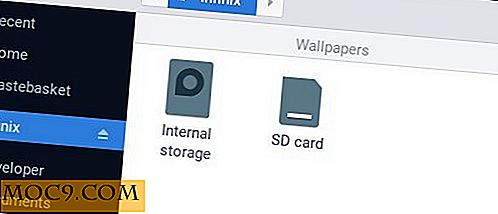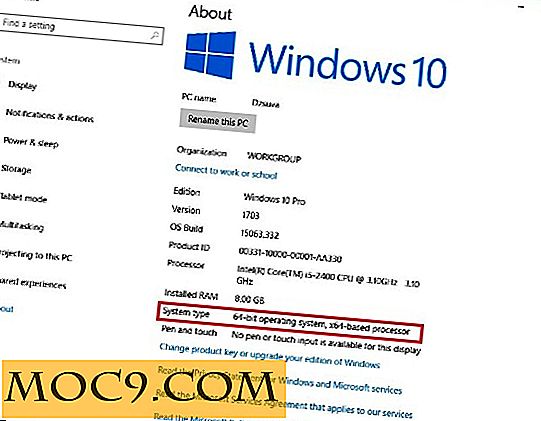4 der besten Kontext Menü Editoren für Windows
Kontextmenüoptionen mit der rechten Maustaste sind sehr hilfreich. Je nachdem, wo Sie klicken und auf was Sie klicken, werden Ihnen viele relevante und nützliche Optionen angezeigt, die sonst schwer zugänglich sind. Wenn Sie jedoch Programme zu Ihrem System hinzufügen, kann das Rechtsklick-Menü mühsam werden. Auf der anderen Seite, sogar zwischen allen Optionen im Kontextmenü, finden Sie möglicherweise nicht die gewünschte Option. Um damit umzugehen, hier sind vier der besten Kontext-Menü-Editoren für Windows.
CCleaner
CCleaner ist eines der beliebtesten und am weitesten verbreiteten PC-Optimierungs- und Reinigungsprogramme für Windows. Dieses einfache Stück Software ist mit so vielen Funktionen wie Registry-Optimierung, doppelte Dateifinder, Startup-Optimierer, etc. gefüllt. Aber eine der weniger bekannten Funktionen dieser Software ist, dass es auch verwendet werden kann, um Ihre Kontextmenü-Elemente zu verwalten, so dass Sie können sie nach Bedarf einfach deaktivieren oder sogar löschen.
Um die Kontextmenüpunkte zu verwalten, installieren Sie CCleaner, öffnen Sie es aus dem Startmenü, navigieren Sie zu "Extras -> Startup" und wählen Sie dann die Registerkarte "Kontextmenü". Wählen Sie hier den Kontextmenüeintrag, den Sie deaktivieren möchten, und klicken Sie auf die Schaltfläche "Deaktivieren". Wenn Sie den Artikel vollständig löschen möchten, klicken Sie auf die Schaltfläche "Löschen".

Wenn Sie den Registrierungswert einer bestimmten Kontextmenüoption ändern möchten, klicken Sie mit der rechten Maustaste auf den Menüeintrag, und wählen Sie die Option "In RegEdit öffnen".

Einfaches Kontextmenü
Im Gegensatz zu anderen Anwendungen auf der Liste ist Easy Context Menu eine portable Anwendung, mit der Sie eine ganze Reihe neuer und nützlicher Kontextmenüoptionen hinzufügen und sogar die Optionen deaktivieren oder löschen können, die Sie nicht mehr benötigen oder verwenden.
Da es sich um eine portable Anwendung handelt, müssen Sie sie nicht installieren. Laden Sie einfach die Anwendung von der offiziellen Website herunter und öffnen Sie die ausführbare Datei abhängig von Ihrer Systemarchitektur (32- oder 64-Bit).
Die Benutzeroberfläche selbst ist einfach. Sie können eine ganze Reihe von Optionen mit nur ein oder zwei Klicks hinzufügen. Sie müssen lediglich die Option auswählen, die Sie hinzufügen möchten, und auf die Schaltfläche "Änderungen übernehmen" klicken.

Zum Beispiel möchte ich die Option "Besitz übernehmen" hinzufügen, also habe ich das Kontrollkästchen "Eigentum übernehmen" in der Kategorie "Ordnerkontextmenü" ausgewählt und auf die Schaltfläche Übernehmen geklickt.

Die obige Aktion fügt die Option sofort zum Rechtsklick-Menü hinzu.

Wenn Sie einen bereits hinzugefügten Kontextmenüeintrag entfernen möchten, navigieren Sie zum Menü "Datei" und wählen Sie die Option "ContextMenu Cleaner".

Wählen Sie im Fenster "ContextMenu-Cleaner" die Option aus, die Sie entfernen möchten, und klicken Sie auf die Schaltfläche "Deaktivieren".

MenüMaid
MenuMaid ist auch eine einfache Software, mit der Sie Kontextmenüoptionen aktivieren und deaktivieren können. Laden Sie die Software herunter und installieren Sie sie. Sobald es installiert ist, starten Sie es aus dem Startmenü.

Wie Sie in der folgenden Abbildung sehen können, kann MenuMaid Kontextmenüs von Internet Explorer und Windows Explorer verwalten. Um alle Kontextmenüoptionen zu deaktivieren, müssen Sie nur das Kontrollkästchen neben der Option deaktivieren, die Sie entfernen möchten.

Da ich zum Beispiel nie die Kontextmenüoption "In PDF-Datei in Foxit Reader konvertieren" verwende, möchte ich sie deaktivieren.

Ich habe einfach das Kontrollkästchen neben der Option "Foxit_ConvertToPDF_Reader" in MenuMaid deaktiviert.

Der Kontextmenüeintrag wurde sofort aus dem Kontextmenü entfernt.

ContextEdit
ContextEdit ist ein alter, aber immer noch sehr funktionierender Kontextmenü-Editor mit erweiterten Funktionen. Sie können sowohl die Shell-Befehle als auch die Kontextmenü-Handler bearbeiten. Darüber hinaus können Sie Ihre eigenen Kontextmenüoptionen erstellen, wenn Sie möchten. Im Gegensatz zu anderen Kontextmenü-Editoren können Sie mit ContextEdit Kontextmenüelemente basierend auf Dateityp und Erweiterungen bearbeiten. Dies gibt Ihnen mehr Flexibilität bei der Verwaltung von Optionen im Kontextmenü.
Laden Sie die Anwendung herunter und installieren Sie sie wie jede andere Windows-Software. Einmal installiert, öffne es.

Auf den ersten Blick sieht die Benutzeroberfläche vielleicht etwas alt und klobig aus, aber sie erledigt die Aufgabe. Da mit ContextEdit Kontextmenüeinträge basierend auf Dateityp und -erweiterung verwaltet werden können, müssen Sie den Dateityp oder die Erweiterung jedes Mal auswählen.

Ich möchte zum Beispiel die Optionen "In neuem Fenster öffnen" und "Zum Start anheften" entfernen, wenn ich im Datei-Explorer mit der rechten Maustaste auf einen Ordner klicke.

Ich suchte nach "Ordner" unter "Wählen Sie Erweiterung oder Dateityp" und deaktiviert die Kontrollkästchen "opennewwindow" und "Pin to Start Screen."

Die Änderungen sind sofort und Sie sehen diese Kontextmenüoptionen nicht mehr.

Wenn Sie eine eigene Kontextmenüoption erstellen möchten, können Sie dies tun, indem Sie auf die Schaltfläche "Neu" unter der Kategorie "Shell-Befehle" klicken.
Kommentieren Sie unten Ihre Gedanken und Erfahrungen zur Verwendung der oben genannten Anwendungen, um Ihre Kontextmenüoptionen mit der rechten Maustaste zu verwalten.